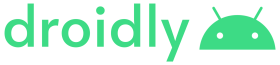Cara Mengaktifkan Sreen Mirroring di TV Panasonic

Kemajuan teknologi di era serba instan, canggih dan digital ini tidak adalah hal yang tidak bisa dilakukan satu mustahil, terkait ilmu teknologi. Misalnya saja melakukan Mirroring ke Smart TV. Nah, dalam artikel kali ini kami akan membahas mengenai cara mengaktifkan screen mirroring di TV Panasonic. Sehingga bagi kamu pengguna TV Panasonic akan bisa memanfaatkan fungsi dari mirroring.
Screen mirroring sendiri merupakan kegiatan yang kerap kali dilakukan menggunakan bantuan aplikasi yang mana memungkinkan kamu selaku pengguna untuk memindahkan atau memantulkan tampilan layar ke layar lainnya yang lebih lebar, misalnya saja Android ke PC atau bisa sebaliknya juga. Menggunakan tampilan yang lebih besar tentunya akan memberikan kegiatan atau kenyamanan dalam menggunakannya.
Cara Mengaktifkan Screen Mirroring di TV Panasonic

Penggunaan ponsel android memang sangat umum digunakan dengan sistem operasi dalam sebuah smartphone atau ponsel pintar. Hal ini dikarenakan memiliki beragam fitur yang menarik yang memiliki opsi kustomisasi yang bisa kamu sesuaikan dengan kebutuhan kamu. Nah, kamu bisa menggunakan screen mirroring juga yang mana belakangan menjadi sales atau fitur yang populer.
Fitur Screen mirroring di TV Panasonic yang bisa membantu kamu memantulkan pada tampilan di layar HP ke PC atau TV. Nah pada kesempatan kali ini kami membahas mengenai cara mengaktifkan screen mirroring di TV Panasonic. Sehingga nantinya kamu bisa mendapatkan tampilan layar yang jauh lebih lebar untuk kegiatan tertentu di ponsel kamu. Misalnya saja ketika kamu menonton film atau bermain game. Tentunya akan meningkatkan kenyamanan dan pengalaman bermain na menonton yang lebih hebat lagi.
Nah, langsung saja berikut cara mengaktifkan Screen Mirroring di TV Panasonic :
- Langkah pertama yang bisa kamu lakukan adalah bukalah aplikasi bantuan yaitu Google Home, jangan lupa lakukan update aplikasi juga. Sebagai salah satu aplikasi Screen mirroring, jika tidak ada bawaan.
- Kemudian, kamu bisa melanjutkan dengan membuka aplikasi Google Home.
- Kemudian, koneksikan Hotspot kamu ke Tb, pastikan jaringan terhubung.
- Selanjutnya, kamu bisa lanjut dengan yap agak lama icon aplikasi Google home, kamu akan melihat opsi Layar Cast, kamu akan masuk ke halaman rumah, klik opsi dengan icon rumah dibagian bawah kanan.
- Maka, kamu bisa masuk ke laman ernagkat Cast, sesuaikan dengan perangkat TV Panasonic kamu,
- Jika sudah, kamu bisa langsung klik opsi Transmisikan layar , maka secara otomatis kamu akan melihat mirroring layar HP kamu di TV Panasonic.
- Kemudian, kamu bisa melanjutkan dengan membuka aplikasi yang kamu inginkan seperti akan menonton di youtube, untuk mendapatkan layar full, kamu bisa mengatasinya dengan melakukan layar landscape dalam halaman.
- Selesai
Nah, itulah cara mengaktifkan Screen mirroring di TV Panasonic, kamu hanya perlu bantuan dari aplikasi tambahan sebagai salah satu penghubungnya. Semoga bermnafaat dans elamat mencoba.